无需吃或喝,更新的iOSWidgets已经存在了好几年,但直到iOS14更新,我们才能够在手机的主屏幕上配置它们,从而允许您根据已经在移动设备上安装的应用程序更改它们的大小和位置。
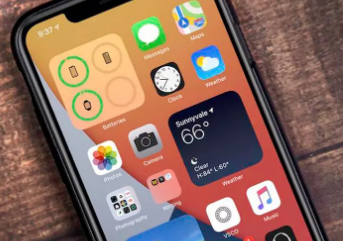
借助此功能,不再需要在多个主屏幕中触摸和滑动手指即可找到所需的内容。一切都在眼前,无论是天气预报,日历约会,电池电量,还是您能想到的任何东西。
iOS14小部件
将它们添加到手机中并不是很复杂,现在iOS还允许您轻松编辑它们的形状和大小。
什么是苹果小部件?
基本上,它们与我们在Android操作系统中找到的内容相同,但具有一些特殊性。
在纸面上,小部件是始终保持活动状态的应用程序,不仅在iPhone或iPad的锁定屏幕上,而且在Apple智能手机的任何屏幕上。它们可以具有各种尺寸并提供不同的功能,占用的空间范围从4个图标的正方形到16个图标的巨大矩形。
它们提供实用信息或即时访问iPhone最常用的功能,例如天气或日期和时间。他们还可以帮助您快速访问iPhone上使用最多的其他服务,例如建议应用程序或您随时需要的任何内容。
与安卓小部件的区别
每个操作系统都遵循自己的风格,在这里有些用户认为某些操作系统比其他操作系统更好,反之亦然。
在外观和风格上获胜,街道,那些苹果操作系统,更加优雅,更好地与iOS用户界面的其余部分集成。但美并不是一切,它的功能至少可以说是值得怀疑的。问题与往常一样,Apple对这些软件元素的自定义进行了过多的限制,并且在几乎所有情况下,它们在显示信息的有用性都受到限制。
安卓12小部件
虽然在iOS上,小部件不是100%交互式的,但在Android上,有完全的移动自由,任何开发人员都可以将他们想要的功能添加到他们的创作中。
在苹果手机上设置小部件
现在我们知道了它们是如何工作的,它们的作用以及它们与Google操作系统的不同之处,现在是时候在iPhone上设置我们的第一个小部件了,只要它更新到iOS14或更高版本。
将小部件添加到主屏幕
在iOS上添加小部件实际上与我们在Android手机上执行的操作相同。简单地说,你必须选择要托管它的位置,并遵循这个简单的过程:
转到屏幕上要添加的位置
将手指轻触iPhone上的空白区域
等待应用“摇晃”
单击顶部角落的“+”按钮
从苹果公司建议的所有小部件中选择一个小部件
点按添加小部件并确认操作
添加小部件
将小部件添加到“今天”选项卡
iPhone的操作系统不仅允许在手机的任何屏幕上添加这些软件元素,还可以在我们从计算机主屏幕滑到整体左侧时出现的“今天”页面上添加这些软件元素。
只需从主屏幕向右滑动,您就会看到Apple已经预定义的许多小部件。您可以通过按住此屏幕或滚动到屏幕底部并单击编辑来从此屏幕中删除微件。单击该按钮后,左上角的加号图标可让您访问项目菜单。
选择所需的大小,然后点击“添加小部件”以在iPhone上的此面板中进行设置。
将小部件分组到“堆栈”中
iOS和Android之间的一个巨大区别是,您可以通过“堆栈”组织一组这些元素。这样,您将节省足够的屏幕空间,以便为更多应用程序腾出空间。为此,您必须遵循与以前相同的过程,但要选中“智能堆栈'选项。
将手指贴在主屏幕的空白区域或“今天”屏幕上
等待应用移动
再次按iPhone左上角的“+”按钮
向下滚动到屏幕底部,然后选择智能堆栈。
点按“添加小部件”图标
小部件堆栈
准备就绪,现在您在此功能中托管的所有小部件都将显示在一个小窗口中,右侧带有一系列点。上下滑动或反之亦然,以在一个或另一个之间切换。通过这种方式,您最多可以堆叠10个小部件。
如果需要,您还可以编辑此“小部件堆栈”。为此,请按手指按一下,然后按编辑按钮。现在,您可以更改它们在列表中的位置,禁用自动更改或通过向左滑动来删除其中任何一个。
编辑小部件
iOS上主屏幕的重组与我们在Android上习惯的重组非常相似。
要移动Widget,请转到要放置它的屏幕并执行上一步,或者像任何应用程序一样将其从一个屏幕拖动到另一个屏幕,将手指按压几秒钟
如果要更改屏幕上显示的信息,则必须按住手指,就像要移动它一样,但必须按编辑按钮。这将允许您编辑其内容,直到您退出它。
编辑小部件
也可以按照相同的过程更改此软件的大小。
点击屏幕,直到应用程序图标移动
按添加小部件按钮
选择要转换的那个
滑动以选择所需的尺寸
点击添加小部件
删除小部件
最简单的事情是从Apple手机中删除小部件。您可以从主屏幕或iOS的“今天”面板中以相同的方式执行此操作。
将手指按在要从显示中删除的小部件上
选择删除小部件。
再次选择“删除”以确认操作
查找新的小部件
当您打开Widget的编辑面板时,您会发现一个实用的搜索引擎,您必须在其中输入要查找解决它的程序的术语。
搜索小部件
例如,如果要找到允许您在屏幕上查阅新闻的软件,则必须在屏幕顶部的搜索栏中输入文本“新闻”。然后,您只需将其添加到iPhone上的任何地方,就像我们之前指出的那样。
如何使用它们
正如我们已经说过的那样,该软件的操作与Android对应软件的操作并不完全相同。您可以点击特定小部件以打开相应的应用程序,并被重定向到插件显示的任何内容。
例如,如果我们谈论的是显示天气信息的一个,则可以单击其中的特定元素以在应用程序中查看它,从而查询下雨或温度的概率。同样,音乐小部件可以显示多个专辑、歌曲或播放控件,但单击特定专辑会将您重定向到“音乐”应用。
